A. MEMPERSIAPKAN SOFTWARE
A.1. Jenis-Jenis Software (Perangkat Lunak)
Software merupakan kumpulan instruksi-instruksi atau program yang memungkinkan komputer (hardware) dapat melaksanakan fungsinya. Software terdiri atas lima unsur, yaitu:
a) Sistem Operasi (Operating System): merupakan sistem software yang berfungsi untuk mengatur cara kerja komputer secara mendasar, seperti mengatur media-media Input-Proses-Output, mengatur table pengkodean, mengatur memory, mengatur penjadwalan processor dan lain sebagainya.
Contoh: DOS, Microsoft Windows 3.1/95/98/2000/Me/XP/Longhorn, Windows NT, Novell, UNIX, Linux, Macintosh,System 7, dan VMS
b) Alat Bantu (utility): merupakan unsur dari sistem software yang berfungsi membantu pengoperasian mesin, antara lain: mempersiapkan pemakaian media disk, membuat duplikat disk atau file, membuat atau menghapus proteksi suatu sistem software, memperbaiki bagian file atau disk yang rusak, menguji kebenaran kerja computer, dan sebagainya. Contoh: Norton Utilities, Disk Optimizer, Diagnostik Test,Kazaa Lite, Sisoft Sandra, PC Tools, Nero, Power Desk, GoToMyPC, Partition Magic, Laplink Gold,WinZip, PC Cillin, McAfee, Norton anti Virus, Ghost, dll.
c) Bahasa pemrograman: merupakan system software yang berfungsi sebagai pengatur komunikasi antara komputer dengan peralatannya (komputer dengan komputer, atau komputer dengan manusia). Contoh : Basic (Beginer’s All Purpose Symbolic Instruction Code), Pascal (mengambil nama Blaise Pascal), Cobol (Common Business Oriented Language), Fortran (Formula Translator), Assembler, C/C++, Java.
d) Program paket (Package Program); dipergunakan dalam penyediaan berbagai fungsi yang siap pakai. Contoh:
Spreedsheet (Microsoft Excel, Lotus 123, Quattro Pro, Lotus Symphony dll),
Word Processor (Microsoft Word, Lotus WordPro, Amipro, WordStar, Word Perfect, Notepad, dll), Presentation (Microsoft PowerPoint, Lotus Freelance, Harvard Graphics, dll),
Publisher (Microsoft Publisher, Adobe Pagemaker, Adobe inDesign, Ventura publisher, QuarkXPress, dll),
Image Processing/design (Adobe Photoshop, Corel Draw, Irfan View, Ulead PhotoImpact, ArcShoft Photostudio, Microsoft Photodraw, dll),
Statistik (ASP, SAS, SPSS, MicroStat, StatGraphic).
e) Program aplikasi (Application Program): system software untuk menyiapkan sistem aplikasi yang siap pakai dalam aplikasi tertentu. Contoh : PrintShop, From Tool, Dac Easy Accounting, IUS Accounting plus series, MYOB, Interactive Easy Flow, Microsoft Visio, dll.
A.2. Cara Memilih Software Secara Teliti
Dalam memilih software yang digunakan untuk computer kamu maka kamu harus teliti :
a) Untuk keperluan dan tujuan apakah software yang akan Kamu install
b) Selanjutnya perhatikan software tersebut apa compatible dengan kemampuan PC Kamu seperti besarnya memory, system operasi, jenis processor yang digunakan oleh karena itu baca persyaratan yang diminta oleh software sebelum diinstal.
c) Perhatikan software ada yang shareware (program atau aplikasi yang dapat Kamu coba secara gratis, sebelum Kamu memutuskan untuk membelinya), freeware (program atau aplikasi yang dapat diperoleh secara gratis dengan men-download melalui internet biasanya untuk pemakaian pribadi),
d) Belilah software secara legal (bukan bajakan) yang terjamin keasliannya sehingga kamu tidak akan kawatir software tersebut tidak bisa di jalankan di PC Kamu.
B. MELAKSANAKAN INSTALASI SOFTWARE SESUAI INSTALLATION MANUAL
Praktik 1
B.1. Langkah Instalasi Software Berbasis Teks
Menginstal software bisa melalui DOS, sebagai misal Kamu akan memulai penginstalan untuk pertama kali pada PC yang baru (belum ada aplikasi apa-apa), diinstal system operasi misalnya Windows-Me. Coba Kamu lakukan adalah :
Langkah 1: Pastikan hardisk PC telah di-format, dan juga telah di-partisi, biasanya partisi hardisk dibagi dua bagian C: untuk menempatkan program aplikasi dan bagian D: untuk menyimpan data Langkah 2 : Masukkan disket start-Up ke disk-drive A: , kemudian nyalakan komputer , tekan tombol power [ON] pada CPU dan tombol power [ON] pada monitor. Tunggu sampai terjadi proses booting dan di monitor tampil prompt A:\
Langkah 3: Masukkan CD program aplikasi ke CD-Rom drive
Langkah 4: sekarang pindah prompt dari A ke E, dari prompt A:\ E:
Langkah 5: ketik pada prompt E: \>dir (untuk mengetahui isi direktori CD )
Langkah 6: Pindah direktori pada prompt ketik E:\>cd winme
Langkah 7: lihat direktori aplikasi WinMe ketik pada prompt E:\>WINME>dir
Langkah 8:Mulai instalasi ketik pada prompt E:\>setup.exe, dan ikuti petunjuk pada waktu penginstalan berlanjut.
B.2. Langkah Instalasi Software Berbasis GUI
Yang perlu dilakukan sebelum penginstalan adalah :
(i) baca persyaratan system minimum pada kemasan atau manual aplikasi, untuk memastikan PC mampu menjalankan aplikasi,
(ii) pastikan Kamu memiliki program versi terbaru,
(iii) cetaklah informasi dalam file README.TXT untuk referensi nanti. Yang perlu dihindari adalah :
membuka/menjalankan program lain selama instalasi berlangsung,
menginstal versi lama,
mencoba menghapus folder pada file yang telah diinstalasi. Lebih baik gunakan uninstall.
membolak-balik nomor seri program insatalasi.
Ada 3 alternatif untuk melakukan penginstalan yaitu melalui :
Alternatif pertama. Idealnya ketika program aplikasi kamu masukkan ke CD-ROM drive maka tinggal mengklik [SETUP], namun kadang CD-ROM tidak mendetekasi ini sebabnya fungsi pendeteksi otomatis untuk CD-RIOM dinonaktifkan.
Alternatif kedua. Setelah memasukkan CD-ROM pada drive CD-ROM atau drive DVD-ROM (misalnya drive E:, klik [Start] dan pilih [Run]. Pada kotak dialog, ketik E:\SETUP.EXE (tanpa tanda kutip), klik [OK] untuk mulai menginstal.
Alternatif ketiga, Setelah memasukkan CD-ROM pada drive CD-ROM atau drive DVD-ROM (misalnya drive E:
1. Klik [Start] [setting] [Control Panel]
2. Klik [Add/Remove Programs], akan muncul kotak dialog Add/Remove
3. Klik [Install]
4. Klik [Next] untuk memulainya
5. Windows mencari program instalasi dan menampilkan program instalasi tersebut dalam Text Box Command Line for installation program. Buatlah perubahan jika diperlukan, lalu klik [Finish] untuk memulai instalasi
6. Window memulai program setup. Kamu mungkin ditawari dengan pilihan-pilihan ketika install berlangsung seperti [Typical], [Minimum] dan [Custom]. Memilih Typical, aplikasi yang diinstal versi normal, fiturfitur tambahan seperti clip art, tutorial, atau manual online tidak terinstal. memilih Minimum berarti menginstal fail-fail yang diperlukan untuk menjalankan aplikasi, pilihan ini cocok bagi PC yang ruang hardisk-nya terbatas. Pilihan Custom, berarti Kamu memiliki kontrol penuh dalam menentukan apa-apa yang akan diinstal. Berilah tanda centang pada pilihan kamu, tapi jika kamu tak mau memilih klik terus [Next] dan ikuti terus petunjuk lain yang terdapat pada layar ketika penginstalan berlangsung.
B.3. Uninstal Program Aplikasi
Jika kamu tidak lagi memerlukan program tertentu Kamu dapat menghapusnya dari harddisk untuk memberi ruang bagi program lain yang Kamu gunakan.
1. Klik [Start] [Setting] [Control Panel], klik link [Add/Remove Programs]
2. Pada kotak dialog Add/Remove klik [Add/Remove]
Praktik 2
Sekarang Mari Praktik menginstall Program Aplikasi Microsoft Office 2003 Masukkan CD-ROM ke drive CD-ROM, dan ikuti langkah penginstalan seperti cara yang telah di uraikan di atas.
C. MENGECEK HASIL INSTALASI
Praktik 3
Setelah install coba sekarang Kamu Cek apakah hasil instalasi Kamu telah sukses atau gagal, mari jalankan aplikasi Microsoft Office 2003.
Langkah 1: klik [Start] [All Program] [Microsoft Office] pilih [Microsoft Office Word 2003].
Langkah 2: Amati apakah program aplikasi dapat dibuka dan dijalankan?. Coba ketik naskah pendek, setelah itu klik [File] pilih [Save] pada opsi file name ketik nama kamu lalu klik tombol Save. Selanjutnya keluar dari program, coba klik [File] [Exit] Bisa jadi hasil instal kamu mengalami masalah, gagal atau tidak bisa dijalankan (troubleshooting) maka perlu penanganan lebih lanjut agar program bisa berjalan normal.
Penanganan Terhadap Troubleshooting ketika penginstalan adalah :
KESALAHAN PENYEBAB CARA MENANGGULANGI
1. Icon berwarna hitam
VGA kurang mendukung resolusi
Driver yang dipakai tidak cocok
Restart computer
Ubah nilai resolusi
Coba ganti driver yang cocok
2. Operating sistem tidak mau shutdown
ada program yang tidak berhenti secara sempurna
konfigurasi setting BIOS salah
periksa kembali setting BIOS
pastikan Fast Shutdown di system informatation
Tool-System configuration Terjadi konflik di deface manager
Device yang satu dengan yang lain
driver tidak cocok
device rusak
Remove bagian device manageryang terdapat tanda troble
Ulangi penginstallan driver
Jika tertancap di SKPCI coba ganto slot
Jangan lupa merestart computer Computer hang saat tidak aktif
Screen saver sedang jalan
Power management aktif
Suhu pada CPU terlalu panas
Gerakan mouse atau tekan keyboard,
jika perlu ubah setting screen saver
Masuk ke BIOS disable power manager
Lihat di device manager jika ada tanda pada power management, remove.
3. Windows protection error
Terdapat kesalahan program utility seperti Norton atau scanner UMAX.
Ada bagian penting dari system windows yang rusak/hilang
Terdapat kerusakan hardware
Hapus file system.dat dang anti dengan file backup system tersebut.
4. Missal system.da0 diubah menjadi system.dat
Coba ganti beberapa hardware
Install ulang Illegal operation
File yang berhubungan dengan registry dari program tersebut rusak
Kesalahan penempatan memori dari program yang sedang berjalan
Remove program yang rusak dan install kembali
Kemungkinan gangguan RAM, coba diganti Layer biru
Kemungkinan besar masalah pada hardware (memori,VGA Card, prosesor)
Ada program yang rusak sehingga regristinya mengganggu windows
Periksa kembali hardware juga setting BIOS
VI. KESIMPULAN
Software (perangkat lunak) adalah program aplikasi yang memungkinkan komputer dapat melaksanakan fungsinya. Agar software dapat dijalankan pada komputer serta agar kita dapat menggunakan lebih dari satu program aplikasi maka software harus diinstal terlebih dahulu. Cara menginstal bisa berbasis Teks dan GUI.
skip to main |
skip to sidebar

Masukkan Code ini K1-96A3YA-6
untuk berbelanja di KutuKutuBuku.com
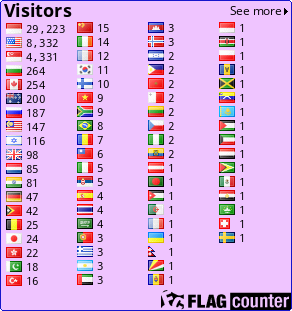
 Download: Tutorial Membuat Company Profile Dengan Flash 8 rar 003
Download: Tutorial Membuat Company Profile Dengan Flash 8 rar 003
BAHASA PEMROGAMAN KOMPUTER
Sejarah Bahasa Pemrograman Komputer
Sejak pertama komputer difference engine diciptakan oleh Charles Babbage pada tahun 1822, komputer membutuhkan sejumlah instruksi untuk melakukan suatu tugas tertentu. Instruksi-instruksi ini dikenal sebagai bahasa pemrograman. Bahasa komputer mulanya terdiri dari sejumlah langkah pengkabelan untuk membuat suatu program; hal ini dapat dipahami sebagai suatu rangkaian pengetikan kedalam komputer dan kemudian dijalankan.
Pada awalnya, difference engine-nya Charles Babbage hanya dibuat untuk menjalankan tugas dengan menggunakan perpindahan gigi roda untuk menjalankan fungsi kalkukasi. Jadi, bentuk awal dari bahasa komputer adalah berupa gerakan secara mekanik, selanjutnya gerakan mekanik tersebut digantikan dengan sinyal listrik ketika pemerintah AS mengembangkan ENIAC pada tahun 1942, tetapi masih banyak mengadopsi prinsip-prinsip dasar dari Babbage’s engine yang mana diprogram dengan mengeset switch dan perkabelan pada seluruh sistem pada setiap “program” maupun kalkulasi. Tentu saja ini merupakan pekerjaan yang membosankan.
Pada 1945, John Von Neumann yang bekerja pada Institute for Advanced Study mengemukakan dua konsep yang secara langsung mempengaruhi masa depan dari bahasa pemrograman komputer. Yang pertama dikenal sebagai “shared-program technique” (www.softlord.com). Pada teknik ini dinyatakan bahwa hardware komputer haruslah sederhana dan tidak perlu dilakukan pengkabelan dengan menggunakan tangan untuk setiap program. Sebagai gantinya, instruksi-instruksi yang lebih kompleks harus digunakan untuk mengendalikan perangkat keras yang lebih sederhana, hal ini memungkinkan komputer diprogram ulang dengan cepat.
Konsep yang kedua yang juga sangat penting untuk pengembangan bahasa pemrograman. Von Neumann menyebutnya sebagai “conditional control transfer” (www.softlord.com). Ide ini berkembang menjadi bentuk subrutin, atau blok kode yang kecil yang dapat panggil berdasarkan aturan tertentu, dari pada suatu himpunan tunggal urutan kronologis yang harus dijalankan oleh komputer. Bagian kedua dari ide tersebut menyatakan bahwa kode komputer harus dapat bercabang berdasarkan pernyataan logika seperti IF (ekspresi) THEN, dan perulangan seperti FOR statement. “Conditional control transfer” mengembangkan ide adanya “libraries,” yang mana merupakan blok kode yang dapat digunakan berulang kali.
Pada 1949, setelah beberapa tahun Von Neumann bekerja, bahasa Short Code dilahirkan (www.byte.com), yang merupakan bahasa komputer yang pertama untuk peralatan elektronik yang membutuhkan programmer untuk mengubah perintah kedalam 0 dan 1 dengan tangan.
Pada 1957, bahasa khusus yang pertama muncul dalam bentuk FORTRAN yang merupakan singkatan dari sistem FORmula TRANslating. Bahasa ini dirancang pada IBM untuk perhitungan scientific. Komponen-komponennya sangat sederhana, dan menyediakan bagi programmer akses tingkat rendah kedalam komputer. Sampai saat ini, bahasa ini terbatas pada hanya terdiri dari perintah IF, DO, dan GOTO, tetapi pada waktu itu, perintah-perintah ini merupakan lompatan besar kearah depan. Type data dasar yang digunakan sampai sekarang ini dimulai dari FORTRAN, hal ini meliputi variabel logika (TRUE atau FALSE), dan bilangan integer, real, serta double-precision.
FORTRAN sangat baik dalam menangani angka-angka, tetapi tidak terlalu baik untuk menangani proses input dan output, yang mana merupakan hal yang penting pada komputasi bisnis. Komputasi bisnis mulai tinggal landas pada 1959, dengan dikembangkannya COBOL, yang dirancang dari awal sebagai bahasa untuk para pebisnis. Type data yang ada hanya berupa number dan text string. Hal tersebut juga memungkinkan pengelompokan menjadi array dan record, sehingga data di telusuri dan diorganisasikan dengan lebih baik. Sesuatu hal yang menarik untuk dicatat bahwa suatu program COBOL dibuat menyerupai suatu essay, dengan empat atau lima bagian utama yang membentuk keseluruhan yang tertata dengan baik. Perintah-perintah COBOL sangat menyerupai tata bahasa English, sehingga membuatnya agak mudah dipelajari. Semua ciri-ciri ini dikembangkan agar mudah dipelajari dan mudah diterapkan pada dunia bisnis.
Pada 1958, John McCarthy di MIT membuat bahasa LISt Processing (atau LISP), yang dirancang untuk riset Artificial Intelligence (AI). Karena dirancang untuk fungsi spesialisasi yang tinggi, maka tata cara penulisannya jaring kelihatan sebelum ataupun sesudahnya. Sesuatu perbedaan yang paling nyata dari bahasa ini dengan bahasa lain adalah dasar dan type satu-satunya adalah list, yang ditandai dengan suatu urutan item yang dicakup dengan tanda kurung. Program LISP sendirinya dibuat sebagai suatu himpunan dari list, sehingga LISP memiliki kemampuan yang khusus untuk memodifikasi dirinya, dan juga dapat berkembang sendiri. Tata cara penulisan LISP dikenal sebagai “Cambridge Polish,” sebagaimana dia sangat berbeda dari logika Boolean (Wexelblat, 177) :
x V y – Cambridge Polish, what was used to describe the LISP program
OR(x,y) – parenthesized prefix notation, what was used in the LISP program
x OR y – standard Boolean logic
LISP masih digunakan sampai sekarang karena spesialiasi yang tinggi dari sifat abstraknya.
Bahasa Algol dibuat oleh suatu komite untuk pemakaian scientific pada tahun 1958. Kontribusi utamanya adalah merupakan akar dari tiga bahasa selanjutnya yaitu Pascal, C, C++, dan Java. Dia juga merupakan bahasa pertama dengan suatu tata bahasa formal, yang dikenal sebagai Backus-Naar Form atau BNF (McGraw-Hill Encyclopedia of Science and Technology, 454). Pada Algol telah diterapkan konsep-konsep baru, seperti rekursif pada function, bahasa berikutnya Algol 68, menjadi bahasa yang membosankan dan sulit digunakan (www.byte.com). Hal ini mengarah kepada adopsi terhadap bahasa yang lebih kecil dan kompak seperti Pascal.
Pascal dimulai pada tahun 1968 oleh Niklaus Wirth. Tujuan pengembangannya adalah untuk kebutuhan pengajaran. Pada awalnya bahasa ini dikembangkan bukan dengan harapan adopsi pemakaian secara luas. Prinsipnya mereka mengembangkannya untuk alat pengajaran pemrograman yang baik seperti kemampuan debug dan perbaikan sistem dan dukungan kepada mikroprosesor komputer yang digunakan pada institusi pendidikan.
Pascal dirancang dengan pendekatan yang sangat teratur (terstruktur), dia mengkombinasikan kemampuan yang terbaik dari bahasa-bahasa saat itu, COBOL, FORTRAN, dan ALGOL. Dalam pengerjaannya banyak perintah-perintah yang tidak teratur dan aneh dihilangkan, sehingga sangat menarik bagi pemakai (Bergin, 100-101). Kombinasi dari kemampuan input/output dan kemampuan matematika yang solid, membuatnya menjadi bahasa yang sukses besar. Pascal juga mengembangkan tipe data “pointer”, suatu fasilitas yang sangat bermanfaat pada bahasa yang mengimplementasikannya. Dia juga menambahkan perintah CASE, yang mana memperbolehkan perintah bercabang seperti suatu pohon pada suatu aturan:
CASE expression OF
possible-expression-value-1:
statements to execute…
possible-expression-value-2:
statements to execute…
END
Pascal juga mengembangkan variabel dinamis, dimana variabel dapat dibuat ketika suatu program sedang berjalan, melalui perintah NEW dan DISPOSE. Tetapi Pascal tidak mengimplementasikan suatu array dinamis, atau kelompok dari variabel-variabel, yang mana sangat dibutuhkan, dan merupakan salah satu penyebab kekalahannya (Bergin, 101-102). Wirth kemudian membuat lanjutan dari Pascal, Modula-2, tetapi pada saat itu muncul C yang dengan cepat menjadi mengeser posisi Pascal.
C dikembangkan pada tahun 1972 oleh Dennis Richie ketika sedang bekerja pada Bell Labs di New Jersey. Transisi pemakaian dari bahasa umum yang pertama ke bahasa umum sampai hari ini yaitu transisi antara Pascal dan C, C merupakan perkembangan dari B dan BCPL, tetapi agak menyerupai Pascal. Semua fasilitas di Pascal, termasuk perintah CASE tersedia di C. C menggunakan pointer secara luas dan dibangun untuk kecepatan dengan kelemahannya yaitu menjadi sulit untuk dibaca. Tetapi karena dia menghilangkan semua kelemahan yang terdapat di Pascal, sehingga dengan cepat mengambil alih posisi Pascal.
Ritchie mengembangan C untuk sistem Unix yang baru pada saat yang bersamaan. Oleh karena ini, C dan Unix saling berkaitan. Unix memberikan C beberapa fasilitas besar seperti variabel dinamis, multitasking, penanganan interrupt, forking, dan strong low-level,input-output. Oleh karena itu, C sangat sering digunakan untuk pemrograman sistem operasi seperti Unix, Windows, MacOS, dan Linux.
Pada akhir tahun 1970 dan awal 1980, suatu metode pemrograman yang baru telah dikembangkan. Ha tersebut dikenal sebagai Object Oriented Programming, atau OOP. Object merupakan suatu potongan dari data yang dapat dipaket dan dimanipulasi oleh programmer. Bjarne Stroustroup menyukai metode ini dan mengembangkan lanjutan dari C yang dikenal sebagai “C With Classes.” Kemampuan lanjutan ini dikembangkan menjadi bahasa C++ yang diluncurkan pada tahun 1983.
C++ dirancang untuk mengorganisasikan kemampuan dasar dari C dengan OOP, dengan tetap mempertahankan kecepatan dari C dan dapat dijalankan pada komputer yang tipe berlainan. C++ sering kali digunakan dalam simulasi, seperti game. C++ menyediakan cara yang baik untuk memanipulasi ratusan instance dari manusia didalan elevator, atau pasukan yang diisi dengan tipe prajurit yang berbeda. Bahasa ini menjadi pilihan pada mata kuliah AP Computer Science sampai hari ini.
Pada awal 1990′s, interaktif TV adalah teknologi masa depan. Sun Microsystems memutuskan bahwa interaktif TV membutuhkan suatu hal yang khusus, yaitu bahasa portable (bahasa yang dapat berjalan pada banyak jenis mesin yang berbeda). Bahasa ini dikenal sebagai Java. Pada tahun 1994, team proyek Java mengubah fokus mereka ke web, yang mana berubah menjadi sesuatu yang menjanjikan setelah interactive TV gagal. Pada tahun berikutnya, Netscape menyetujui pemakaian Java pada internet browser mereka, Navigator. Sampai titik ini, Java menjadi bahasa masa depan dan beberapa perusahaan mengumumkan aplikasi harus ditulis dalam Java.
Java mempunyai tujuan yang besar dan merupakan bahasa yang baik menurut buku text, pada kenyataanya “bahasa tersebut tidak”. Dia memiliki masalah yang serius dalam optimasi, dengan arti program yang ditulis dengannya berjalan dengan lambat. Dan Sun telah membuat cacat penerimaan terhadap Java dengan pertikaian politis dengan Microsoft. Tetapi Java telah dinyatakan sebagai bahasa untuk instruksi masa depan dan benar-benar menerapkan object-oriented dan teknik tingkat tinggi seperti kode yang portable dan garbage collection.
Visual Basic sering diajari sebagai bahasa pemrograman dasar yang mengacu pada bahasa BASIC yang dikembangkan pada tahun 1964 oleh John Kemeny dan Thomas Kurtz. BASIC adalah bahasa yang sangat terbatas dan dirancang untuk orang yang bukan computer science. Perintah-perintah dijalankan secara berurutan, tetapi kendali program dapat berubah berdasarkan IF..THEN, dan GOSUB yang mana menjalankan suatu blok kode dan kembali ketitik semula didalam alur program.
Microsoft telah mengembangkan BASIC ke dalam produk Visual Basic (VB). Jantung dari VB adalah form, atau suatu window kosos dimana anda dapat drag dan drop komponen seperti menu, gambarm dan slider bars. Item-item ini dikenal sebagai “widgets.” Widget memiliki properti (seperti warna) dan events (seperti klik dan double klik) dan menjadi pusat dari pengembangan antarmuka dengan pemakai diberbagai bahasa program dewasa ini. VB merupakan program yang banyak digunakan untuk membuat interface sederhana ke produk Microsoft lainnya seperti Excel dan Access tanpa membaca banyak kode, dengannya dapat dimungkinkan untuk dibuat aplikasi yang lengkap.
Perl telah sering digambarkan sebagai “duct tape of the Internet,” karena sering digunakan sebagai engine untuk interface web atau pada script untuk memodifikasi file konfigurasi. Dia memiliki fungsi text matching yang sangat baik sehingga membuatnya menjadi hal yang ideal untuk pekerjaan tersebut. Perl dikembangkan oleh Larry Wall pada 1987 karena fasilitas pada sed dan awk pada Unix (digunakan untuk manipulasi text) tidak mencukupi kebutuhannya. Tergantung kepada siapa anda bertanya, Perl adalah singkatan dari Practical Extraction and Reporting Language atau Pathologically Eclectic Rubbish Lister.
Bahasa pemrograman telah berkembangan dari masa kemasa dan tetap dikembangkan dimasa depan. Mereka dimulai dari suatu daftar langkap pengkabelan agar komputer menjalankan tugas tertentu. Langkah-langkah ini berkembang menjadi software dan memiliki kemampuan yang lebih baik. Bahasa umum yang pertama menekankan pada kesederhanaan dan untuk satu tujuan saja, sedangkan bahasa dewasa ini terbagi atas bagaimana mereka diprogram, sehingga mereka dapat digunakan untuk semua tujuan. Dan mungkin bahasa yang akan datang lebih natural dengan penemuan pada quantum dan komputer-komputer biologis.
Sumber : Indoprog ‘Algoritma & Pemrograman’ oleh Hendra, S.T.
Bahasa Pemrogaman
Bahasa pemrograman, atau sering diistilahkan juga dengan bahasa komputer, adalah teknik komando/instruksi standar untuk memerintah komputer. Bahasa pemrograman ini merupakan suatu himpunan dari aturan sintaks dan semantik yang dipakai untuk mendefinisikan program komputer. Bahasa ini memungkinkan seorang programmer dapat menentukan secara persis data mana yang akan diolah oleh komputer, bagaimana data ini akan disimpan/diteruskan, dan jenis langkah apa secara persis yang akan diambil dalam berbagai situasi.
Menurut tingkat kedekatannya dengan mesin komputer, bahasa pemrograman terdiri dari:
- Bahasa Mesin, yaitu memberikan perintah kepada komputer dengan memakai kode bahasa biner, contohnya 01100101100110
- Bahasa Tingkat Rendah, atau dikenal dengan istilah bahasa rakitan (bah.Inggris Assembly), yaitu memberikan perintah kepada komputer dengan memakai kode-kode singkat (kode mnemonic), contohnya MOV, SUB, CMP, JMP, JGE, JL, LOOP, dsb.
- Bahasa Tingkat Menengah, yaitu bahasa komputer yang memakai campuran instruksi dalam kata-kata bahasa manusia (lihat contoh Bahasa Tingkat Tinggi di bawah) dan instruksi yang bersifat simbolik, contohnya {, }, ?, <<, >>, &&, ||, dsb.
- Bahasa Tingkat Tinggi, yaitu bahasa komputer yang memakai instruksi berasal dari unsur kata-kata bahasa manusia, contohnya begin, end, if, for, while, and, or, dsb.
Sebagian besar bahasa pemrograman digolongkan sebagai Bahasa Tingkat Tinggi, hanya bahasa C yang digolongkan sebagai Bahasa Tingkat Menengah dan Assembly yang merupakan Bahasa Tingkat Rendah.
SMS Gratis
Vidio
Total Tayangan Halaman
www.diskusionline-gtt.co.cc. Diberdayakan oleh Blogger.
•Software
Macam - macam
PEMROGAMAN TIK
-
▼
2010
(54)
-
▼
Oktober
(42)
-
▼
Okt 14
(11)
- •PENGELOLAAN INFORMASI
- •MENGOPERASIKAN PERANGKAT LUNAK BASIS DATA
- •Mengoperasikan Software Presentasi
- •MODUL MENGOPERASIKAN PERIPHERAL
- •Mengidentifikasi dan Mengoperasikan Komputer Pers...
- •MENGETIK 1O JARI
- •MENGOPERASIKAN PERANGKAT LUNAK LEMBAR SEBAR
- •Menginstalasi Software
- •Soal TIK VIII
- •Soal TIK IX
- •Soal TIK VII
-
▼
Okt 14
(11)
-
▼
Oktober
(42)
Suponsor

Masukkan Code ini K1-96A3YA-6
untuk berbelanja di KutuKutuBuku.com
Pengikut
Blog Archive
-
▼
2010
(54)
-
▼
Oktober
(42)
-
▼
Okt 14
(11)
- •PENGELOLAAN INFORMASI
- •MENGOPERASIKAN PERANGKAT LUNAK BASIS DATA
- •Mengoperasikan Software Presentasi
- •MODUL MENGOPERASIKAN PERIPHERAL
- •Mengidentifikasi dan Mengoperasikan Komputer Pers...
- •MENGETIK 1O JARI
- •MENGOPERASIKAN PERANGKAT LUNAK LEMBAR SEBAR
- •Menginstalasi Software
- •Soal TIK VIII
- •Soal TIK IX
- •Soal TIK VII
-
▼
Okt 14
(11)
-
▼
Oktober
(42)
Copyright © 2011 Bahasa-bahasa pemrograman komputer | Powered by Blogger
Design by Free WordPress Themes | Bloggerized by Lasantha - Premium Blogger Themes | Grants For Single Moms











0 komentar:
Posting Komentar